Sida loo Disability Apps Background in Windows 10
Markaad ku rakibto abka cusub Windows 10 , waxaad si toos ah u siinaysaa ogolaanshaha abka inuu ku shaqeeyo gadaasha si uu u soo dejiyo xogta, u soo qaato xog cusub oo u helo. Xitaa haddii aadan weligaa furin app-ka, wuxuu weli daadin doonaa batterigaaga isagoo gadaal ka socda. Si kastaba(Anyway) ha ahaatee , isticmaalayaashu uma muuqdaan kuwo si aad ah u jecel astaantan, markaa waxay raadinayaan hab ay ku joojiyaan Windows 10 apps ka socda gadaal.
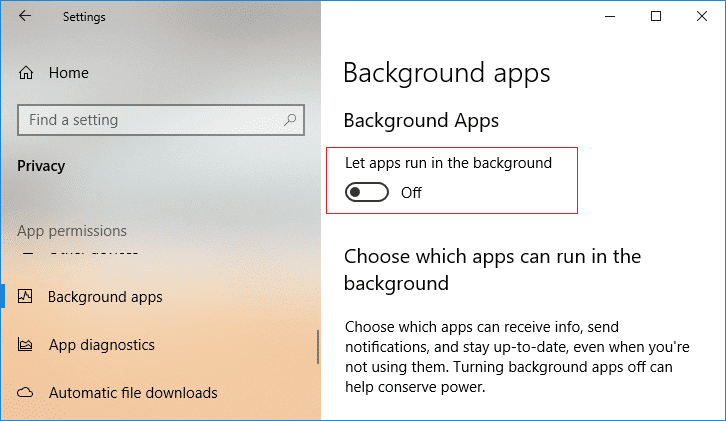
Akhbaarta wanaagsani waa taas Windows 10 waxay kuu ogolaaneysaa inaad damiso apps-ka asalka ah adoo adeegsanaya Settings . Ha ka welwelin, oo waxaad gabi ahaanba baabi'in kartaa apps-ka dambe ama waxaad dami kartaa apps gaar ah oo aadan rabin inaad gadaal ka dhex shaqeyso. Markaa annagoon wakhti lumin, aynu aragno sida loo Disable Apps Background(Background Apps) in Windows 10 anagoo kaashanayna casharrada hoos ku taxan.
Sida loo Disability Apps Background(Background Apps) in Windows 10
Hubi inaad abuurto barta soo celinta(create a restore point) haddii ay wax qaldamaan.
Habka 1: Disable Background Apps gudaha Windows 10 Settings(Method 1: Disable Background Apps in Windows 10 Settings)
1. Riix Windows Key + I si aad u furto Settings kadibna guji Privacy.

2. Hadda, laga bilaabo liiska gacanta bidix, guji Background apps.
3. Marka xigta, dami(disable) beddelka " U oggolow apps inay gadaal ka socdaan(Let apps run in the background) ".

4. Haddii mustaqbalka, waxaad u baahan tahay inaad karti u geliso apps-ka dambe si ay u shido beddelka mar kale.(enable background apps to turn ON the toggle again.)
5. Sidoo kale, haddii aadan rabin inaad joojiso apps-ka asalka ah, waxaad weli gabyi kartaa apps-yada gaarka ah si ay gadaal uga socdaan.( disable individual apps to run in the background.)
6. Under Privacy > Background apps , raadi " Dooro apps ka socon kara in the backgrou(Choose which apps can run in the backgrou) nd".
7. Hoosta " Dooro apps ka socon(Choose which apps can run in the background) kara gadaal " dami beddelka abka gaarka ah.(disable the toggle for individual apps.)
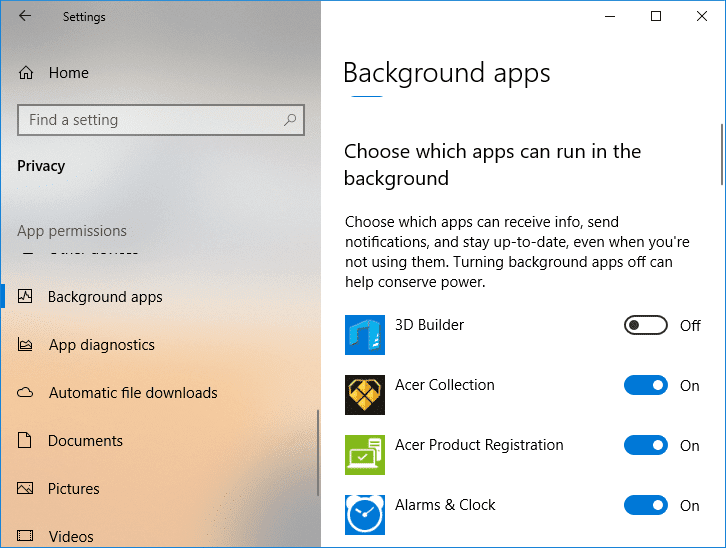
8. Dib u kici kombayutarkaga si aad u badbaadiso isbedelada.
Tani waa Sida loo Disable Apps Background in Windows 10,(How to Disable Background Apps in Windows 10,) laakiin haddii habkani shaqayn waayo, waxaad sii wadi lahayd mid ku xiga.
Habka 2: Dami Apps-ka asalka ah ee Diiwaanka(Method 2: Disable Background Apps in Registry)
1. Riix Windows Key + R kadibna ku qor regedit(regedit) oo ku dhufo Enter si aad u furto Registry Editor .

2. U gudub goobta diiwaanka ee soo socota:
HKEY_CURRENT_USER\Software\Microsoft\Windows\CurrentVersion\BackgroundAccessApplications
3. Midig ku dhufo BackgroundAccessApplications ka dibna dooro New > DWORD (32-bit) value.

4. Magaca DWORD ee dhawaan la sameeyay sida GlobalUserDisabled oo ku dhufo Gelida.
5. Hadda laba-guji GlobalUserDisabled DWORD oo qiimaheeda u beddel kuwan oo guji OK:
Dami Apps-ka asalka ah: 1 (Disable Background Apps: 1)
Dari abka asalka ah: 0(Enable Background Apps: 0)

6. Xir wax walba oo dib u bilow PC-gaaga.
Habka 3: Disable Background Apps in Command Prompt(Method 3: Disable Background Apps in Command Prompt)
1. Fur Command Prompt . Isticmaaluhu wuxuu samayn karaa tallaabadan isagoo raadinaya 'cmd' ka dibna taabo Gelida.

2. Ku qor amarka soo socda cmd oo ku dhufo Gelida(Enter) :
To Disable Background Apps: Reg Add HKCU\Software\Microsoft\Windows\CurrentVersion\BackgroundAccessApplications /v GlobalUserDisabled /t REG_DWORD /d 1 /f To Enable Background Apps: Reg Add HKCU\Software\Microsoft\Windows\CurrentVersion\BackgroundAccessApplications /v GlobalUserDisabled /t REG_DWORD /d 0 /f

3. Xidh cmd oo dib u bilow kombayutarkaga.
lagu taliyay:(Recommended:)
- Daar ama dami AutoPlay gudaha Windows 10(Enable or Disable AutoPlay in Windows 10)
- Gacanta ku billow dayactirka tooska ah ee Windows 10(Manually Start Automatic Maintenance in Windows 10)
- Dami dayactirka tooska ah ee Windows 10(Disable Automatic Maintenance in Windows 10)
- Ka jooji Windows 10 Si Toos ah uga Tirtirka Cache-ga thumbnail(Stop Windows 10 from Automatic Deleting Thumbnail Cache)
Taasi waa, waxaad si guul leh u baratay sida loo Disable Apps Background gudaha Windows 10,(How to Disable Background Apps in Windows 10,) laakiin haddii aad wali wax su'aalo ah ka qabto casharkan, ka dib xor u noqo inaad ku weydiiso qaybta faallooyinka.
Related posts
Hagaaji asalka Desktop-ka Madow gudaha Windows 10
Sida loo hagaajiyo cabirida Apps Blurry gudaha Windows 10
Dami sawirka asalka ah ee Desktop gudaha Windows 10
Hagaaji Apps ka muuqda Windows 10 qallafsan
Sida loo soo dejiyo Apps-ka Windows 10
Hagaaji kiiboodhka aan lagu qorin Windows 10 Arrinta
Hagaaji Kombuyuutarku ma tagi doono Habka hurdada gudaha Windows 10
Sida loo suurtageliyo ama loo joojiyo Emoji Panel gudaha Windows 10
Sida loo guuro Windows 10 Apps-ka Drive kale
Disable Touchpad marka Mouse uu ku xiran yahay Windows 10
Sida loo Dejiyo Wadaagista Faylasha Shabakadda ee Windows 10
Dami Control Account User (UAC) gudaha Windows 10
Had iyo jeer ku muuji baararka-wareegga gudaha Windows 10 Bakhaarka Apps
3 siyaabood oo loogu daro Album Art MP3 gudaha Windows 10
Hagaaji VCRUNTIME140.dll ayaa ka maqan Windows 10
Ku dar daabace gudaha Windows 10 [GUIDE]
Dib u Dhig Tilmaamaha iyo Cusboonaysiinta Tayada gudaha Windows 10
3 siyaabood oo lagu dilo nidaamka gudaha Windows 10
Waa maxay sababta aad ugu baahan tahay inaad joojiso bilawga degdega ah gudaha Windows 10?
Beddel Habka Laqabsiga ee Abka gudaha Windows 10
